Depuis quatre ans, je gère mes finances personnelles avec GnuCash, et j'en suis assez satisfait. Le projet open source (GPL v3) n'a cessé de croître et de s'améliorer depuis sa sortie initiale en 1998, et la dernière version, 3.8, sortie en décembre 2019, ajoute de nombreuses améliorations et corrections de bogues.
Plus de contenu de qualité
- Cours en ligne gratuit :Présentation technique de RHEL
- Apprenez les commandes avancées de Linux
- Télécharger les aide-mémoire
- Trouvez une alternative open source
- Lire le meilleur contenu Linux
- Découvrez les ressources open source
GnuCash est disponible pour Windows, MacOS et Linux. L'application implémente un système de comptabilité en partie double et peut importer une variété de formats de fichiers ouverts et propriétaires populaires, notamment QIF, QFX, OFX, CSV, etc. Cela facilite la conversion à partir d'autres applications de finances personnelles, y compris Quicken, qu'il a été créé pour reproduire.
Avec GnuCash, vous pouvez suivre les finances personnelles ainsi que la comptabilité et la facturation des petites entreprises. Il n'a pas de système de paie intégré; selon la documentation, vous pouvez suivre les dépenses salariales dans GnuCash, mais vous devez calculer les impôts et les retenues en dehors du logiciel.
Installation
Pour installer GnuCash sous Linux :
- Sur Red Hat, CentOS ou Fedora :$ sudo dnf install gnucash
- Sur Debian, Ubuntu ou Pop_OS :$ sudo apt install gnucash
Vous pouvez également l'installer à partir de Flathub, ce que j'ai utilisé sur mon ordinateur portable exécutant Elementary OS. (Toutes les captures d'écran de cet article proviennent de cette installation.)
Configuration
Après avoir installé et lancé le programme, vous verrez un écran de bienvenue qui vous donne la possibilité de créer un nouvel ensemble de comptes, d'importer des fichiers QIF ou d'ouvrir un nouveau didacticiel utilisateur.
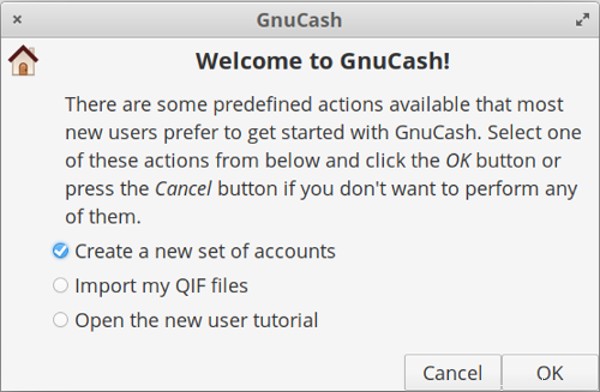
Comptes personnels
Si vous choisissez la première option (comme je l'ai fait), GnuCash ouvre un écran pour vous aider à démarrer. Il collecte les données initiales et configure les préférences de votre compte, telles que les types et noms de compte, les données commerciales (par exemple, le numéro d'identification fiscale) et la devise préférée.
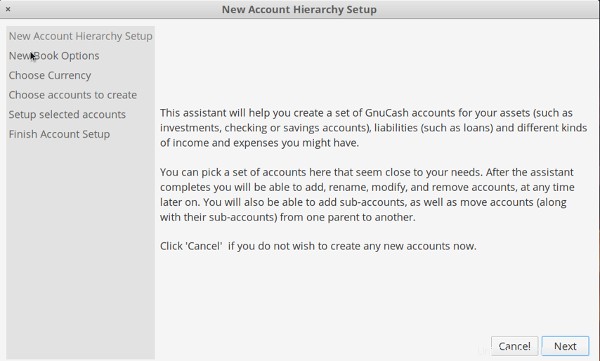
GnuCash prend en charge les comptes bancaires personnels, les comptes professionnels, les prêts automobiles, les comptes CD et du marché monétaire, les comptes de garde d'enfants, etc.
A titre d'exemple, commencez par créer un chéquier simple. Vous pouvez saisir le solde d'ouverture de votre compte ou importer des données de compte existantes dans plusieurs formats.
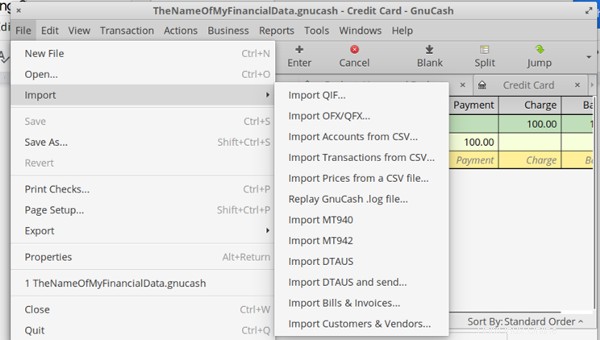
Facturation
GnuCash prend également en charge les fonctions des petites entreprises, notamment les clients, les fournisseurs et la facturation. Pour créer une facture, saisissez les données dans le champ Entreprise ->Facture rubrique.
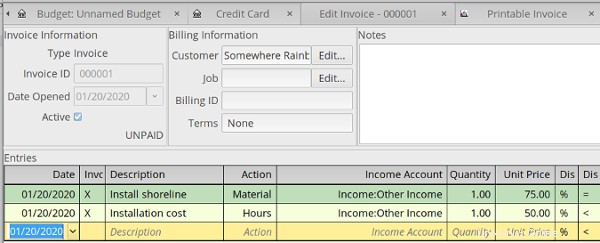
Ensuite, vous pouvez soit imprimer la facture sur papier, soit l'exporter au format PDF et l'envoyer par e-mail à votre client.
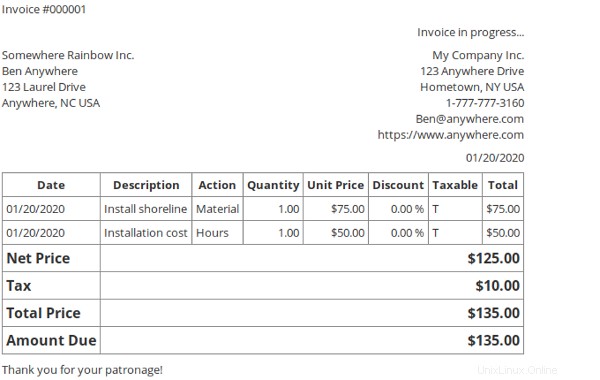
Obtenir de l'aide
Si vous avez des questions, il existe une excellente section d'aide qui est un guide accessible à partir du côté droit de la barre de menus.
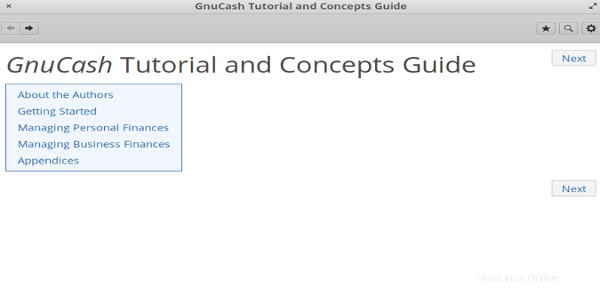
Le site Web du projet comprend des liens vers de nombreuses informations utiles, telles qu'un excellent aperçu des fonctionnalités de GnuCash. GnuCash propose également une documentation détaillée à télécharger et à lire hors ligne, ainsi qu'un wiki contenant des informations utiles pour les utilisateurs et les développeurs.
Vous pouvez trouver d'autres fichiers et documentation dans le référentiel GitHub du projet. Le projet GnuCash est piloté par des bénévoles. Si vous souhaitez contribuer, veuillez consulter S'impliquer sur le wiki du projet.